Life360 vs. Familie360

Dacă sunteți în căutarea unui localizator de familie prin GPS, este posibil să fiți indecis între Life360 sau Family360. Ambele sunt aplicații binecunoscute de urmărire a familiei cu a
Remediați pierderea memoriei Chrome: Cine nu cunoaște Google Chrome, unul dintre cele mai utilizate browsere printre utilizatorii de internet? De ce ne place browserul Chrome? În primul rând, este super rapid, spre deosebire de orice alt browser, cum ar fi Firefox, IE, Microsoft Edge, Firefox, noul browser Quantum. Fiecare dintre ele are argumente pro și contra - Firefox este încărcat cu mai multe suplimente, ceea ce îl face puțin mai lent, IE este clar lent, Microsoft Edge este destul de rapid. Cu toate acestea, când vine vorba de Chrome, este super rapid și este încărcat cu celelalte servicii Google, motiv pentru care atât de mulți utilizatori rămân cu Chrome.

Cu toate acestea, unii utilizatori au raportat că Chrome devine lent după câteva luni de utilizare intensă și acest lucru poate fi legat de problema scurgerii memoriei Chrome. Ați observat vreodată că filele browserului dvs. Chrome se încarcă puțin încet și vor rămâne goale pentru câteva minute? Acesta este rezultatul când deschideți mai multe file în browser, care la rândul său utilizează mai multă memorie RAM. Prin urmare, este posibil să înghețe sau să atârne dispozitivul pentru câteva minute. Oricum, fără să pierdem timp, să vedem Cum să remediați scurgerea memoriei Chrome și să reduceți utilizarea RAM ridicată cu ajutorul tutorialului de mai jos.
Cuprins
Remediați scurgerea memoriei Chrome și reduceți utilizarea RAM ridicată
Asigurați-vă că ați creat un punct de restaurare în cazul în care ceva nu merge bine.
Manager de activități Google Chrome
Să începem cu Managerul de activități pentru a afla cât de mult lucrează sistemul pentru a ne oferi o experiență fără probleme și de unde preia sarcina. Pentru a accesa Managerul de activități a dispozitivului, trebuie să utilizați tastele de comandă rapidă „ Ctrl +Alt +Delete ”.
Aici puteți vedea că un total de 21 de procese Google Chrome rulează, luând aproximativ 1 GB de memorie RAM . Cu toate acestea, am deschis doar 5 file în browserul meu. Cum sunt în total 21 de procese? Nu este confuz? Da, așadar, trebuie să ne scufundăm mai adânc.

Putem identifica ce filă sau sarcină utilizează câtă memorie RAM? Da, managerul de activități încorporat în browserul Chrome vă va ajuta să găsiți utilizarea RAM. Cum poți accesa managerul de activități? Fie dați clic dreapta pe secțiunea antetului browserului și alegeți opțiunea Task Manager de acolo sau pur și simplu utilizați tastele de comandă rapidă „ Shift + Esc ” pentru a deschide direct Managerul de activități. Aici putem vedea fiecare proces sau sarcină care rulează în Google Chrome.
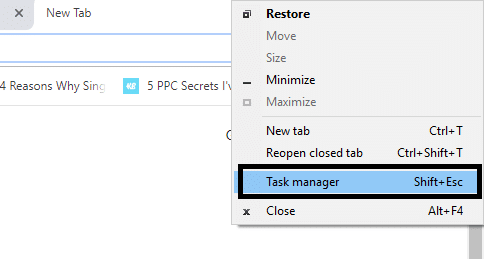

Browserul în sine este un singur proces, fiecare filă are propriul său proces. Google separă totul într-un proces diferit, astfel încât un proces să nu le afecteze pe celelalte, făcând browserul mai stabil, să presupunem că dacă pluginul flash se blochează, nu vă va elimina toate filele. Pare o caracteristică bună pentru un browser. S-ar putea să fi observat că uneori una dintre mai multe file s-a prăbușit, așa că închideți acea filă și continuați să utilizați alte file deschise fără nicio problemă. După cum se vede în imagine, există procese de servire numite „ subcadru: https://accounts.google.com ”. Acest lucru nu este legat de contul Gmail, dar există și alte procese asociate cu acesta. Există vreo modalitate de a reduce cantitatea de memorie RAM pe care o folosește Chrome ? Ce zici de blocarea fișierelor flashpentru toate site-urile pe care le deschizi? Ce zici de dezactivarea tuturor extensiilor? Da, poate funcționa.
Metoda 1 – Blocați Flash pe Google Chrome
1.Deschideți Google Chrome, apoi navigați la următoarea adresă URL din bara de adrese:
chrome://settings/content/flash
2. Pentru a dezactiva Adobe Flash Player pe Chrome, dezactivați pur și simplu comutatorul „ Permite site-urilor să ruleze Flash ”.

3. Pentru a verifica dacă aveți cea mai recentă versiune de Flash Player instalată, navigați la chrome://components în bara de adrese din Chrome.
5. Derulați în jos la „ Adobe Flash Player ” și veți vedea cea mai recentă versiune de Adobe Flash Player pe care ați instalat-o.
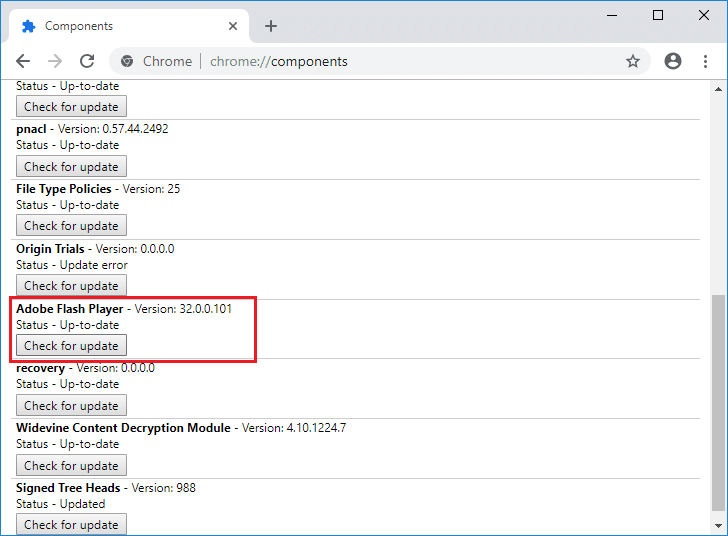
Metoda 2 – Actualizați Google Chrome
1.Pentru a actualiza Google Chrome, faceți clic pe Trei puncte în colțul din dreapta sus în Chrome, apoi selectați ajutor și apoi faceți clic pe Despre Google Chrome.

2. Acum asigurați-vă că Google Chrome este actualizat, dacă nu, atunci veți vedea un buton Actualizare, faceți clic pe el.

Acest lucru va actualiza Google Chrome la cea mai recentă versiune care vă poate ajuta să remediați scurgerea memoriei Chrome și să reduceți utilizarea RAM ridicată.
Metoda 3 - Dezactivați extensiile inutile sau nedorite
O altă metodă ar putea fi dezactivarea suplimentelor/extensiunilor pe care le-ați instalat în browserul Chrome. Extensiile sunt o caracteristică foarte utilă în Chrome pentru a-și extinde funcționalitatea, dar trebuie să știți că aceste extensii ocupă resurse de sistem în timp ce rulează în fundal. Pe scurt, chiar dacă o anumită extensie nu este utilizată, va folosi în continuare resursele sistemului. Prin urmare, este o idee bună să eliminați toate extensiile Chrome nedorite/nedorite pe care le-ați instalat mai devreme. Și funcționează dacă doar dezactivați extensia Chrome pe care nu o utilizați, va economisi memorie RAM uriașă , ceea ce va duce la creșterea vitezei browserului Chrome.
1.Deschideți Google Chrome, apoi introduceți chrome://extensions în adresă și apăsați Enter.
2. Acum dezactivați mai întâi toate extensiile nedorite și apoi ștergeți-le făcând clic pe pictograma de ștergere.

3. Reporniți Chrome și vedeți dacă puteți remedia pierderea memoriei Chrome și reduceți utilizarea RAM ridicată.
Metoda 4 – Extensia Chrome „O singură filă”.
Ce face această extensie? Vă permite să convertiți toate filele deschise într-o listă, astfel încât oricând doriți să le recuperați, să le puteți restaura pe toate sau pe fila individuală, conform preferințelor dvs. Această extensie vă poate ajuta să economisiți 95% din memoria RAM cu doar un clic.
1. Trebuie să adăugați mai întâi extensia Chrome „ O singură filă ” în browser.
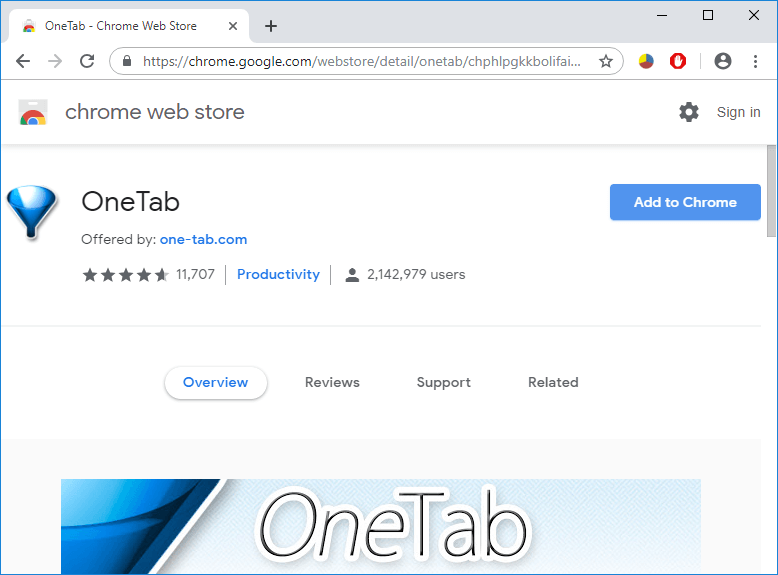
2.O pictogramă din colțul din dreapta sus va fi evidențiată. Ori de câte ori deschideți prea multe file în browser, faceți clic pe pictograma respectivă o dată , toate filele vor fi convertite într-o listă. Acum, ori de câte ori doriți să restaurați orice pagină sau toate paginile, o puteți face cu ușurință.

3. Acum puteți deschide Google Chrome Task Manager și vedeți dacă puteți remedia problema scurgerii memoriei Chrome sau nu.
Metoda 5 – Dezactivați accelerația hardware
1.Deschideți Google Chrome, apoi faceți clic pe cele trei puncte din colțul din dreapta sus și selectați Setări.

2. Acum derulați în jos până găsiți Avansat (care ar fi probabil situat în partea de jos), apoi faceți clic pe el.

3. Acum derulați în jos până găsiți Setări de sistem și asigurați-vă că dezactivați comutatorul sau dezactivați opțiunea „ Utilizați accelerarea hardware atunci când este disponibilă. „

4. Reporniți Chrome și acest lucru ar trebui să vă ajute să remediați problema scurgerii memoriei Chrome.
Metoda 6 – Ștergeți fișierele temporare
1.Apăsați tasta Windows + R, apoi tastați %temp% și apăsați Enter.

2. Apăsați Ctrl + A pentru a selecta toate și apoi ștergeți definitiv toate fișierele.

3. Reporniți browserul pentru a vedea dacă problema este rezolvată sau nu.
SFAT PRO: Dacă încă vă confruntați cu problema, asigurați-vă că citiți ghidul nostru despre Cum să faceți Google Chrome mai rapid .
Metoda 7 - Utilizați Instrumentul de curățare Chrome
Instrumentul oficial de curățare Google Chrome ajută la scanarea și eliminarea software-urilor care pot cauza probleme cu Chrome, cum ar fi blocări, pagini de pornire neobișnuite sau bare de instrumente, anunțuri neașteptate de care nu puteți scăpa sau modificarea experienței dvs. de navigare.

Metoda 8 – Resetați setările Chrome
1.Deschideți Google Chrome, apoi faceți clic pe cele trei puncte din colțul din dreapta sus și faceți clic pe Setări.

2. Acum, în fereastra de setări derulați în jos și faceți clic pe Avansat în partea de jos.

3. Derulați din nou în jos în jos și faceți clic pe coloana Resetare.

4. Acest lucru ar deschide din nou o fereastră pop în care vă întrebați dacă doriți să resetați, așa că faceți clic pe Resetare pentru a continua.

Recomandat:
Sper că acest articol a fost util și că acum puteți remedia cu ușurință scurgerea memoriei Chrome și reduceți utilizarea RAM ridicată, dar dacă mai aveți întrebări despre acest tutorial, nu ezitați să le întrebați în secțiunea de comentarii.
Dacă sunteți în căutarea unui localizator de familie prin GPS, este posibil să fiți indecis între Life360 sau Family360. Ambele sunt aplicații binecunoscute de urmărire a familiei cu a
Deși vă puteți edita videoclipurile online folosind site-ul web CapCut, descărcarea aplicației pe dispozitiv facilitează crearea de conținut fără a utiliza un
Dacă ai terminat munca și vrei să te relaxezi, vizionarea unui film este adesea răspunsul. Dar dacă ești prea obosit să mergi la cinema și nu e nimic bun
Adăugarea muzicii creează personalitate și îmbunătățește calitatea fluxurilor dvs. OBS, oferind o experiență mai plăcută pentru spectatori. Și să aibă muzică înăuntru
Opera de artă digitală a devenit, în ultimii ani, un subiect fierbinte pentru oricine dorește să profite de jetoane nefungibile (NFT). Puteți lua parte la acest aur digital
CapCut este o aplicație care vă permite să vă jucați și să creați unele dintre cele mai fascinante videoclipuri pentru TikTok. Una dintre tendințele asociate cu CapCut este vârsta
Din diverse motive, Instagram vă poate bloca temporar contul pentru a proteja utilizatorii și platforma și pentru a încuraja cea mai bună experiență. Dacă ați primit
Dacă nu poți trimite un mesaj unui prieten în Roblox, este posibil să te fi blocat din anumite motive. Dar cum funcționează exact această funcție și există alte modalități de a face acest lucru
Dacă sunteți în căutarea celor mai bune fonturi de utilizat pe dispozitivele dvs. MIUI, Xiaomi face acest lucru foarte ușor. Tot ce trebuie să faceți este să descărcați fontul dorit, să-l salvați
Există atât de multe lucruri pe care le puteți face pe Telegram, cum ar fi să folosiți autocolante sau să vă alăturați unuia dintre cele mai bune canale Telegram. Pentru a-și extinde și mai mult funcționalitatea,
Ștergerea mesajelor de pe orice platformă este uneori necesară pentru a elibera spațiu, pentru a vă reinventa sau pentru a elimina ani de aglomerație. Discordia nu este diferită; niste
Când creați pentru prima dată un cont WhatsApp, vă înregistrați folosind numărul de telefon existent, ceea ce vă permite să accesați lista de contacte a telefonului dvs. Cu toate acestea, nu
Luarea de notițe pe iPad a făcut ca notele de hârtie și creion să fie depășite. În primul rând, puteți face note în mai multe moduri folosind Apple Notes sau instrumente terțe.
Adunarea obiectelor de colecție pe Steam poate îmbunătăți aspectul profilului tău și modul în care te văd ceilalți în chat. Cărțile de tranzacționare sunt o colecție esențială care poate
Telegram oferă un catalog mare de autocolante gratuite care pot fi adăugate în biblioteca dvs. Autocolantele vin în pachete pentru a exprima diferite stări și emoții sau
Există două moduri de a deveni șofer Lyft. Mai întâi trebuie să accesați pagina Lyft Apply to Be a Driver online și urmați pașii. A doua cale este să
Facebook Marketplace este unul dintre cei mai mari comercianți cu amănuntul de bunuri uzate online astăzi. Deși există avantaje în utilizarea Marketplace - cum ar fi realizarea
Fie că este un cont personal sau de afaceri, cu siguranță veți dori să vă creșteți audiența pe Snapchat. Cu toate acestea, ar putea fi mai ușor de spus decât de făcut,
Dacă ați cumpărat un telefon nou și ați instalat Viber, dar nu sunteți sigur cum să vă transferați toate datele de pe telefonul vechi pe cel nou, aveți dreptate
Pe măsură ce biblioteca dvs. Steam crește, încercarea de a naviga în toate jocurile și modurile dvs. devine obositoare, mai ales pentru că configurarea implicită afișează pur și simplu


















